Autor:
Tamara Smith
Data Creației:
20 Ianuarie 2021
Data Actualizării:
27 Iunie 2024

Conţinut
- A calca
- Metoda 1 din 3: VideoLAN VLC Media Player
- Metoda 2 din 3: Wimpy Desktop FLV Player
- Metoda 3 din 3: Player FLV Applian (numai pentru Windows)
- sfaturi
FLV este un format de fișier utilizat în mod obișnuit pentru streamingul video online pe site-uri web precum YouTube, MetaCafe, Vevo etc. care acceptă acest format.
A calca
Metoda 1 din 3: VideoLAN VLC Media Player
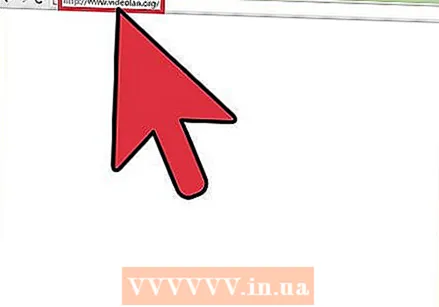 Accesați site-ul oficial VideoLAN: http://www.videolan.org/.
Accesați site-ul oficial VideoLAN: http://www.videolan.org/. 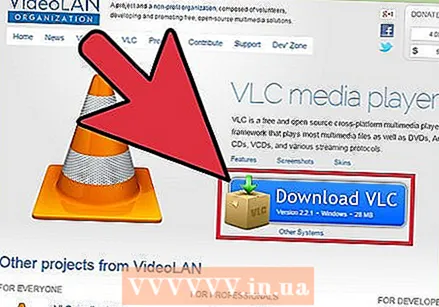 Selectați opțiunea de a descărca playerul media VideoLAN VLC pe computerul dvs. Windows sau Mac.
Selectați opțiunea de a descărca playerul media VideoLAN VLC pe computerul dvs. Windows sau Mac. Faceți dublu clic pe fișierul de instalare pentru a porni asistentul de instalare VideoLAN și urmați instrucțiunile de pe ecran pentru a instala playerul media pe computer. Aplicația va porni automat la finalizarea instalării.
Faceți dublu clic pe fișierul de instalare pentru a porni asistentul de instalare VideoLAN și urmați instrucțiunile de pe ecran pentru a instala playerul media pe computer. Aplicația va porni automat la finalizarea instalării.  Faceți clic pe „Media” în partea de sus a ferestrei VideoLAN și selectați „Open file”. Se afișează caseta de dialog „Deschideți fișierul”.
Faceți clic pe „Media” în partea de sus a ferestrei VideoLAN și selectați „Open file”. Se afișează caseta de dialog „Deschideți fișierul”.  Faceți clic pe „Răsfoiți” și apoi navigați la fișierul FLV pe care doriți să îl deschideți.
Faceți clic pe „Răsfoiți” și apoi navigați la fișierul FLV pe care doriți să îl deschideți.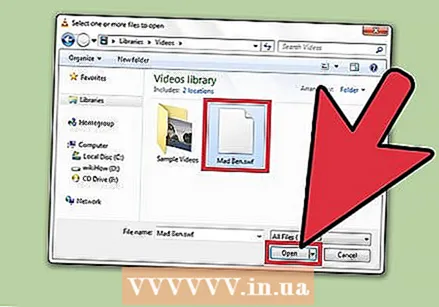 Selectați fișierul FLV și faceți clic pe „Deschidere”. Fișierul FLV se va deschide și se va reda cu VLC Media Player.
Selectați fișierul FLV și faceți clic pe „Deschidere”. Fișierul FLV se va deschide și se va reda cu VLC Media Player.
Metoda 2 din 3: Wimpy Desktop FLV Player
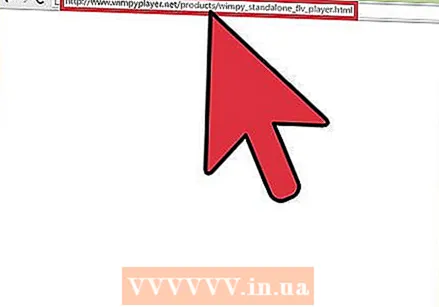 Accesați site-ul oficial al Wimpy: http://www.wimpyplayer.net/products/wimpy_standalone_flv_player.html.
Accesați site-ul oficial al Wimpy: http://www.wimpyplayer.net/products/wimpy_standalone_flv_player.html. 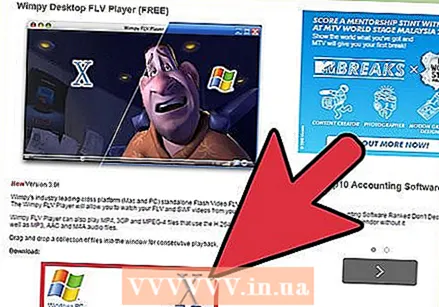 Selectați opțiunea de a descărca Wimpy Desktop FLV Player pe computerul dvs. Windows sau Mac.
Selectați opțiunea de a descărca Wimpy Desktop FLV Player pe computerul dvs. Windows sau Mac. Faceți dublu clic pe fișierul de instalare Wimpy pentru a deschide expertul de instalare și urmați instrucțiunile de pe ecran pentru a instala playerul media pe computer. Wimpy media player va porni automat la finalizarea instalării.
Faceți dublu clic pe fișierul de instalare Wimpy pentru a deschide expertul de instalare și urmați instrucțiunile de pe ecran pentru a instala playerul media pe computer. Wimpy media player va porni automat la finalizarea instalării. 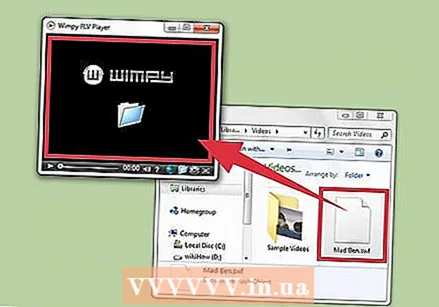 Trageți un fișier FLV în Wimpy. Fișierul FLV se va deschide imediat și va începe redarea.
Trageți un fișier FLV în Wimpy. Fișierul FLV se va deschide imediat și va începe redarea.
Metoda 3 din 3: Player FLV Applian (numai pentru Windows)
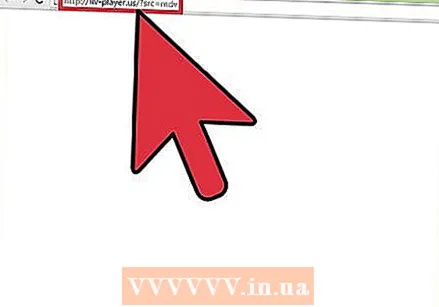 Vizitați site-ul oficial al tehnologiei Applian: http://flv-player.us/?src=mdv.
Vizitați site-ul oficial al tehnologiei Applian: http://flv-player.us/?src=mdv.  Faceți clic pe linkul „Descărcați” pentru a descărca playerul FLV pe computerul dvs. Windows.
Faceți clic pe linkul „Descărcați” pentru a descărca playerul FLV pe computerul dvs. Windows.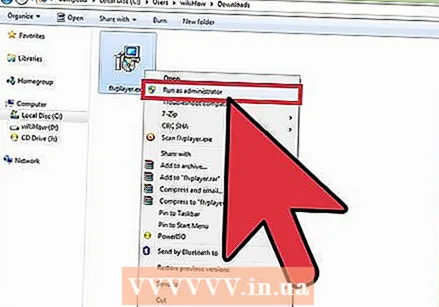 Faceți clic dreapta pe fișierul de instalare și selectați „Executare ca administrator”. Apoi, va începe expertul de instalare Applian.
Faceți clic dreapta pe fișierul de instalare și selectați „Executare ca administrator”. Apoi, va începe expertul de instalare Applian. 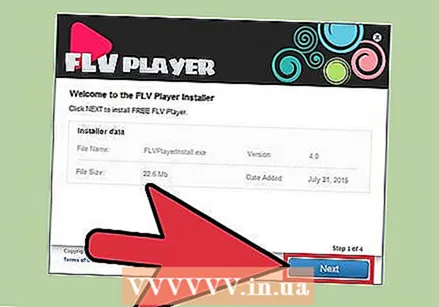 Urmați instrucțiunile de pe ecran pentru a instala playerul media pe computer. FLV Player pornește automat după instalare.
Urmați instrucțiunile de pe ecran pentru a instala playerul media pe computer. FLV Player pornește automat după instalare. 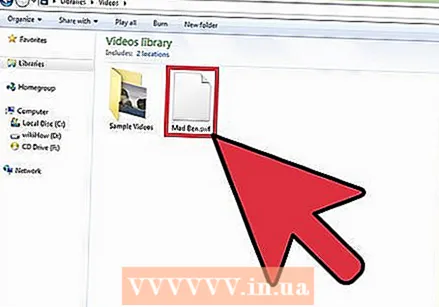 Deschideți Windows Explorer și navigați la fișierul FLV pe care doriți să îl redați.
Deschideți Windows Explorer și navigați la fișierul FLV pe care doriți să îl redați. Trageți un fișier FLV în FLV Player. Fișierul FLV se va deschide imediat și va începe redarea.
Trageți un fișier FLV în FLV Player. Fișierul FLV se va deschide imediat și va începe redarea.
sfaturi
- Convertiți fișiere FLV în MP4 dacă nu doriți să descărcați alt software pentru a reda fișiere FLV. Majoritatea playerelor media standard acceptă fișiere MP4. Urmați acești pași pentru a converti fișiere FLV în MP4 pe computerul Windows sau Mac.
- Dacă doriți să utilizați un player FLV diferit de cele enumerate aici, încercați Riva FLV Player sau Final Media Player - ambele sunt playere media gratuite care acceptă redarea fișierelor FLV.



